鼠标光标消失了,怎么调出来 电脑鼠标箭头不见了怎么办
更新时间:2024-01-30 13:47:44作者:xtyang
电脑鼠标箭头的消失常常会让我们感到困扰,尤其是当我们在使用电脑时,突然发现鼠标光标不见了,这种情况可能会导致我们无法正常操作电脑,进而影响工作和学习。幸运的是解决这个问题并不困难。接下来我将分享一些简单有效的方法,帮助您调出电脑鼠标的光标,让您能够顺利地继续使用电脑。
方法如下:
1.按Windows键,然后连续按Shift+Tab键3次。再按向下箭头↓找到设置图标(齿轮形状),按Enter键。
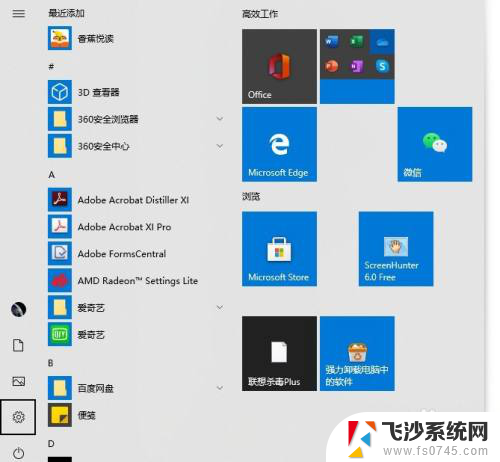
2.按Tab键,然后按向右箭头→,找到【设备】,按Enter。
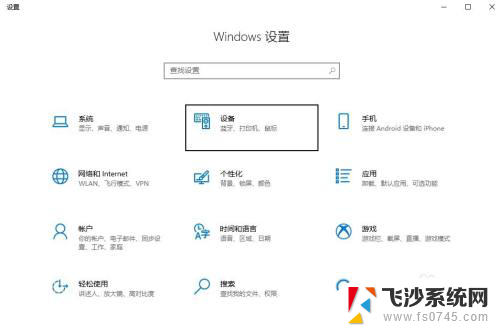
3.按Tab键,然后向下箭头↓找到【鼠标】,按Enter键。
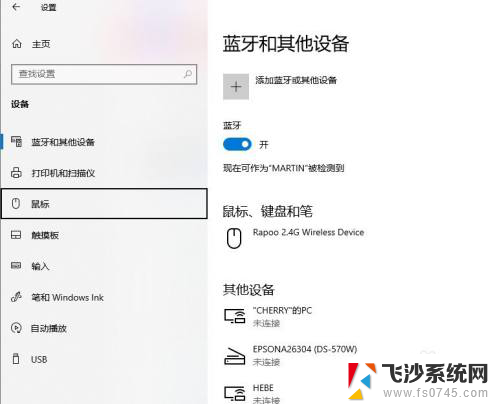
4.多次按Tab键,找到位于底部的【其他鼠标选项】。按Enter键。
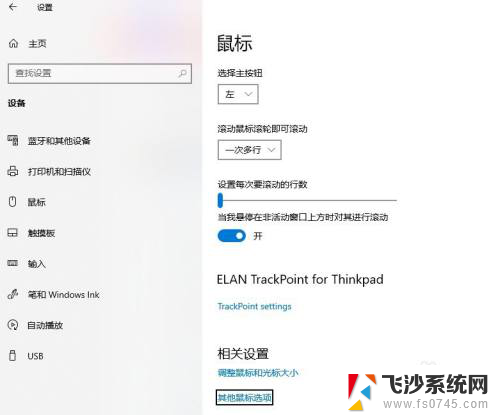
5.此时跳出【鼠标属性】对话框。
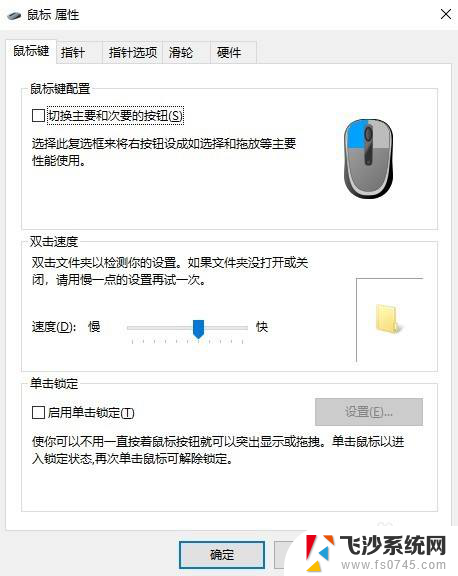
6.按Shift+Tab,然后按向右箭头→切换到【硬件】。按Tab键查看设备情况。如果有设备关闭,打开即可恢复鼠标箭头。
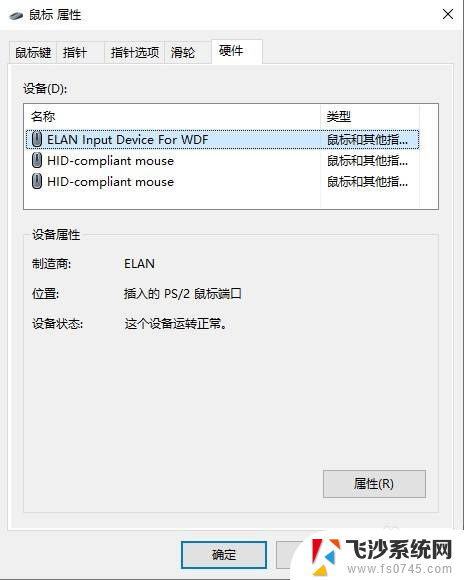
以上就是鼠标光标消失了,如何调出来的全部内容,如果遇到这种情况,您可以按照以上步骤解决问题,非常简单快速。
鼠标光标消失了,怎么调出来 电脑鼠标箭头不见了怎么办相关教程
-
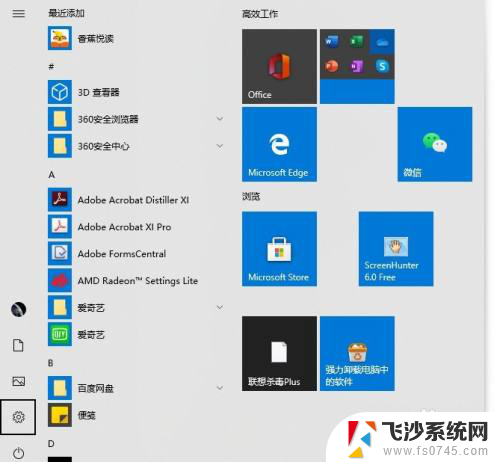 鼠标找不到箭头怎么办 电脑鼠标箭头消失了怎么办
鼠标找不到箭头怎么办 电脑鼠标箭头消失了怎么办2024-02-26
-
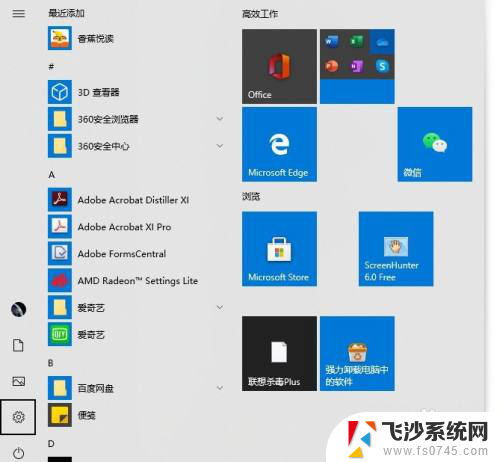 联想笔记本电脑鼠标箭头不见了怎么办 电脑鼠标箭头消失了怎么办
联想笔记本电脑鼠标箭头不见了怎么办 电脑鼠标箭头消失了怎么办2024-01-02
-
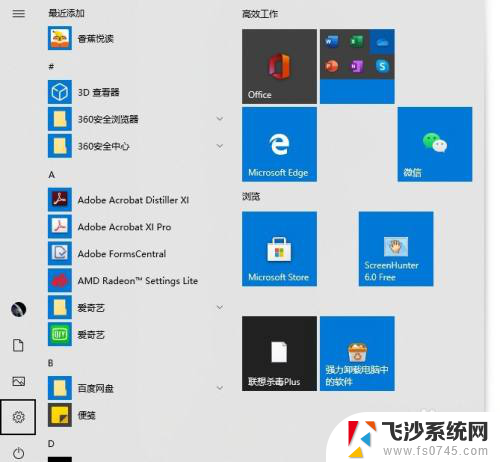 笔记本的鼠标箭头不见了怎么办 电脑鼠标光标消失不见
笔记本的鼠标箭头不见了怎么办 电脑鼠标光标消失不见2023-12-24
-
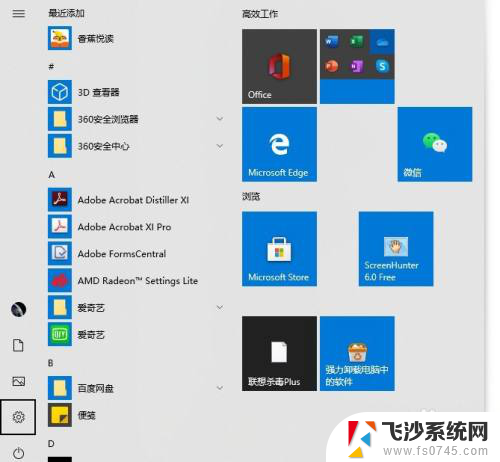 电脑不显示鼠标箭头,没办法操作怎么办 电脑鼠标箭头不见了怎么解决
电脑不显示鼠标箭头,没办法操作怎么办 电脑鼠标箭头不见了怎么解决2024-08-10
- 鼠标控制不了箭头怎么办 电脑鼠标箭头不见了怎么办
- y9000p没有鼠标指针 电脑鼠标箭头不见了怎么解决
- 微信电脑版鼠标光标不见了怎么办 微信界面鼠标指针不见了怎么办
- 电脑不显示鼠标了怎么办 鼠标不见了怎么调出来解决方法
- 鼠标隐藏了怎么显示出来 鼠标不见了怎么定位
- 电脑屏幕找不到鼠标怎么办 鼠标不见了怎么办
- 文档开始栏隐藏了怎么恢复 word开始栏如何隐藏
- 笔记本电脑调节亮度不起作用了怎么回事? 笔记本电脑键盘亮度调节键失灵
- 笔记本关掉触摸板快捷键 笔记本触摸板关闭方法
- 电视看看就黑屏怎么回事 电视机黑屏突然没图像
- word文档选项打勾方框怎么添加 Word中怎样插入一个可勾选的方框
- 宽带已经连接上但是无法上网 电脑显示网络连接成功但无法上网怎么解决
电脑教程推荐
- 1 笔记本电脑调节亮度不起作用了怎么回事? 笔记本电脑键盘亮度调节键失灵
- 2 笔记本关掉触摸板快捷键 笔记本触摸板关闭方法
- 3 word文档选项打勾方框怎么添加 Word中怎样插入一个可勾选的方框
- 4 宽带已经连接上但是无法上网 电脑显示网络连接成功但无法上网怎么解决
- 5 iphone怎么用数据线传输文件到电脑 iPhone 数据线 如何传输文件
- 6 电脑蓝屏0*000000f4 电脑蓝屏代码0X000000f4解决方法
- 7 怎么显示回车符号 Word如何显示换行符
- 8 cad2020快捷工具栏怎么调出来 AutoCAD2020如何显示工具栏
- 9 微信怎么图片和视频一起发 微信朋友圈怎么一起发图片和视频
- 10 qq电脑登陆需要手机验证怎么取消 电脑登录QQ取消手机验证步骤